Start – Dell Precision T5400 User Manual
Page 195
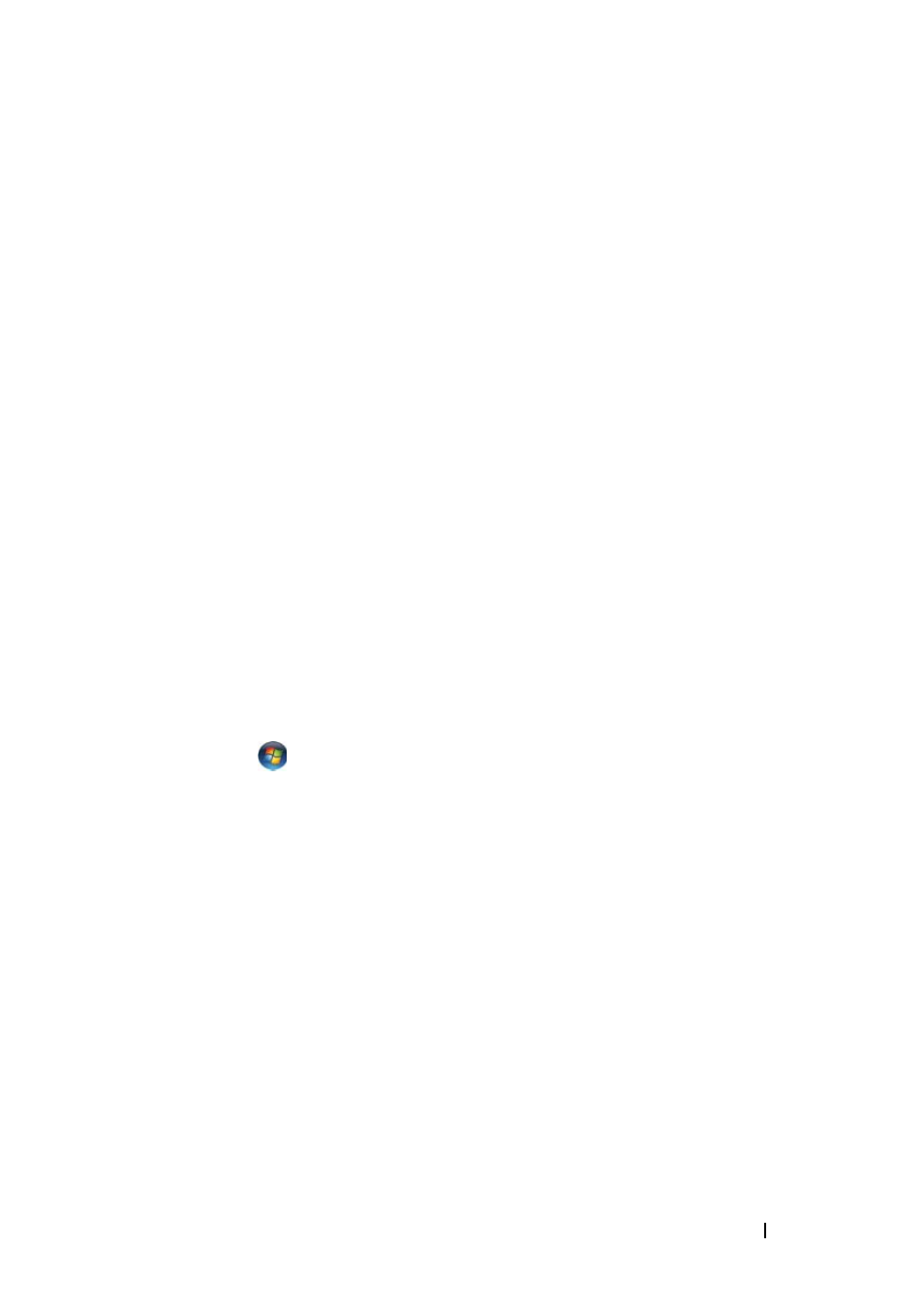
Skrócone informacje o systemie
195
S
P R A W D
Ź
G N I A Z D K O
E L E K T R Y C Z N E
— Upewnij si
ę, że gniazdko zasilania jest
sprawne, sprawdzaj
ąc je za pomocą innego urządzenia, na przykład lampy.
S
P R A W D
Ź
L A M P K I
D I A G N O S T Y C Z N E
— Zobacz „Lampki zasilania” na stronie 164.
S
P R A W D
Ź
U S T A W I E N I A
M O N I T O R A
— W dokumentacji monitora mo
żna znaleźć
informacje na temat dostosowywania kontrastu i jasno
ści, rozmagnesowywania monitora
i uruchamiania autotestu monitora.
O
D S U
Ń
G ŁO
ŚNIK
N I S K O T O N O W Y
O D
M O N I T O R A
— Je
śli używany system
gło
śników zawiera również głośnik niskotonowy, zapewnij, że głośnik niskotonowy
znajduje si
ę przynajmniej 60 cm od monitora.
O
D S U
Ń
M O N I T O R
O D
Z E W N
ĘTRZNYCH
Ź RÓDEŁ
Z A S I L A N I A
— Wentylatory,
światła fluorescencyjne, lampy halogenowe i inne urządzenia elektryczne mogą powodować
dr
żenie obrazu. Wyłącz znajdujące się w pobliżu urządzenia, aby sprawdzić, czy powodują
zakłócenia.
O
B R Ó
Ć
M O N I T O R
,
A B Y
W Y E L I M I N O W A
Ć
O D B I C I A
P R O M I E N I
S ŁO N E C Z N Y C H
I E W E N T U A L N E
Z A K ŁÓ C E N I A
D
O S T O S U J
U S T A W I E N I A
W Y
ŚWIETLANIA
S Y S T E M U
W
I N D O W S
—
Windows XP:
1
Kliknij Start
→ Panel sterowania→ Wygląd i kompozycje.
2
Kliknij obszar, który chcesz zmieni
ć, lub kliknij ikonę Ekran.
3
Wypróbuj ró
żne ustawienia opcji Jakość kolorów i Rozdzielczość ekranu.
Windows Vista:
1
Kliknij
Start
→ Control Panel (Panel sterowania)→ Hardware and Sound (Sprzęt
i d
źwięk)→ Personalization (Personalizacja)→ Display Settings (Ustawienia ekranu).
2
Dostosuj ustawienia opcji Resolution (Rozdzielczo
ść) i Colors settings (Ustawienia
kolorów).
Niska jako
ść obrazu trójwymiarowego
S
P R A W D
Ź
P O Ł
ĄCZENIA
K A B L A
Z A S I L A N I A
K A R T Y
G R A F I K I
—
Sprawd
ź, czy kabel zasilający kartę grafiki jest prawidłowo przyłączony do karty.
S
P R A W D
Ź
U S T A W I E N I A
M O N I T O R A
— W dokumentacji monitora mo
żna znaleźć
informacje na temat dostosowywania kontrastu i jasno
ści, rozmagnesowywania monitora
i uruchamiania autotestu monitora.
Tylko fragment ekranu jest czytelny
W
Ł
ĄCZ
K O M P U T E R
I
M O N I T O R
,
A
N A S T
ĘPNIE
W Y R E G U L U J
J A S N O
ŚĆ
I K O N T R A S T
M O N I T O R A
— Je
śli monitor działa, możliwe, że uszkodzona jest karta
grafiki. Skontaktuj si
ę z firmą Dell (zobacz „Kontakt z firmą Dell” w Podręczniku użytkownika).
